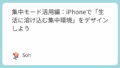iOSやiPadOS、macOSに搭載されている、Appleの「マップ」。
Google Mapも便利ですが、Appleのマップも便利なんです。
Appleのマップの「ガイド」機能、使っていますか?
私は試行錯誤の末、飲食店だけに絞って使うのが最も便利だと気づきました。
そこで、本記事では、Appleのマップの「ガイド」機能と、その効果的な使用方法(飲食店にのみ使う方法)の理由、そして実際の運用例をご紹介しますね。
Appleマップの「ガイド」とは
Appleのマップの「ガイド」とは、お気に入りのスポットをリスト化し、地図上や一覧で確認できる機能です。
お気に入りのリストにもう少し目的を持たせたようなものですね。iPhone・iPad・Macで同期されます。
このガイドでは、お気に入りの場所の営業時間がリアルタイムで確認できるんです。これが実につ便利。
使い方はシンプルで、行きたい場所を検索して「・・・」から「ガイドに追加」するだけ。
テーマ別にガイドを作ることで、まるで自分専用の地図付きお気に入りリストが完成します。
なぜ飲食店ガイドがベストなのか
お気に入りであれば、さまざまな場所をお気に入りに入れることができます。
ただ、私は飲食店の「ガイド」を作るのが一番便利だと気がつきました。
代替可能性が高い
飲食店は、その日の気分や条件に応じて選び直すことができます。
例えば「うどんが食べたいなー」と思ったら、お店の候補は大体の場合一つではないですね。
今いるエリアに複数のうどん屋があれば、営業時間や距離で判断できます。
この複数のうどん屋さんを「ガイド」に入れておくわけ。その中で一つピンと来たところに行きます。
状況対応力がある
またユーザの状況によって、行きたい飲食店は変わってきます。
- 「家族で出かけた帰りに寄れるレストランが欲しい」
- 「出張先で駅近ランチを探す」
- 「一人でモーニングを食べたい」
- 「トレーニング後で低脂質の店を探したい」
ガイドに候補が並んでいれば、その時の条件にぴったりの店をすぐ見つけやすくなるんですよ!
ガイドに不要なジャンルもある
Appleのマップの「ガイド」とは、お気に入りのスポットを入れるリストにする機能だとご紹介しました。
ただ、美術館やスポーツジム、病院はそれほど向いていないと思います。
というのも、これらは目的が明確です。代替が効きません。
「今日はA美術館じゃなくB美術館にしよう」というケースは少ないはずです。「これこれが見たいからA美術館」と限定的です。
また病院もそうです。かかりつけの先生は大体1人です。その日の気分で医療機関を変えるなんてことはあまりないでしょう。
こうした唯一無二のスポットは、ガイドではなく「ライブラリに追加(お気に入り)登録」で十分です。
なおガイドに追加すると、自動的にライブラリに追加されます。ガイドから削除してもライブラリには残ったままです。
私の実際のガイド構成
現在の私のガイドは、すべて飲食店関連です。その実例をご紹介しますね。
ガイドは目的別に分けています。
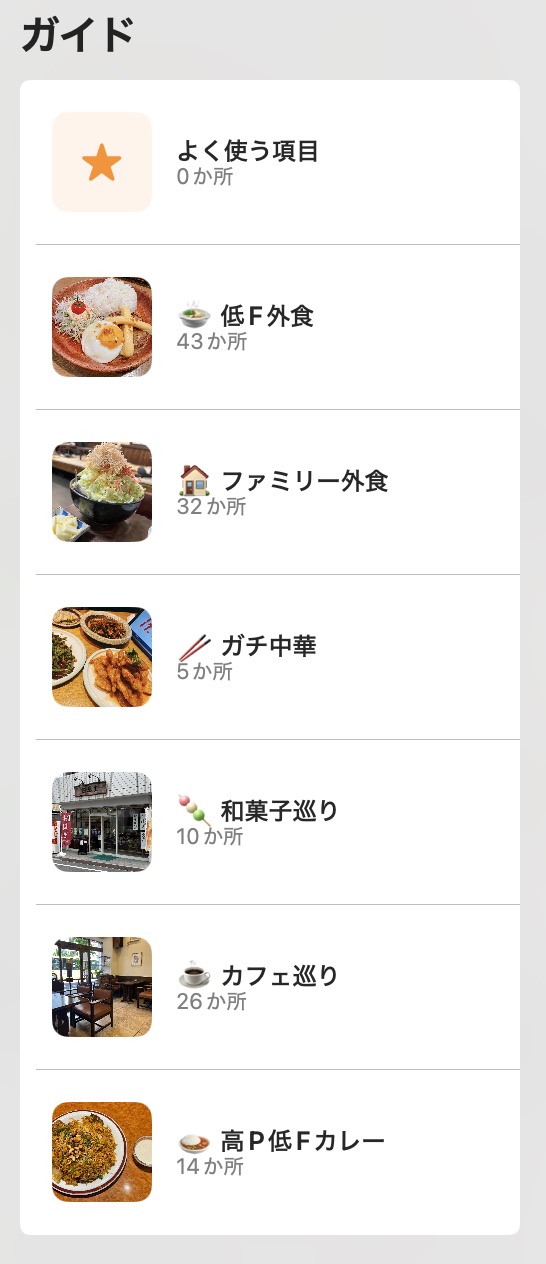
ジャンルや目的別に分け、絵文字+短いタイトルで視認性を高めています。
- 🍲 低F外食:低脂質メニューのある外食店
- 🏠 ファミリー外食:家族で行きやすいレストラン
- 🥢 ガチ中華:本格的な中華料理店
- 🍡 和菓子巡り:お気に入りの和菓子屋リスト
- ☕ カフェ巡り:読書・休憩にぴったりのカフェ
- 🍛 高P低Fカレー:高たんぱく&低脂質カレー店
この形式なら、開いた瞬間にジャンルがわかりますよね。その中で条件に合う店(営業しているか、近いか)をすぐ選べます。
↓私の好きなガチ中華。どれもおすすめです。美味しいですよ。最近ウイグル料理にハマっているんです。脂質がちょっと多めだけどw
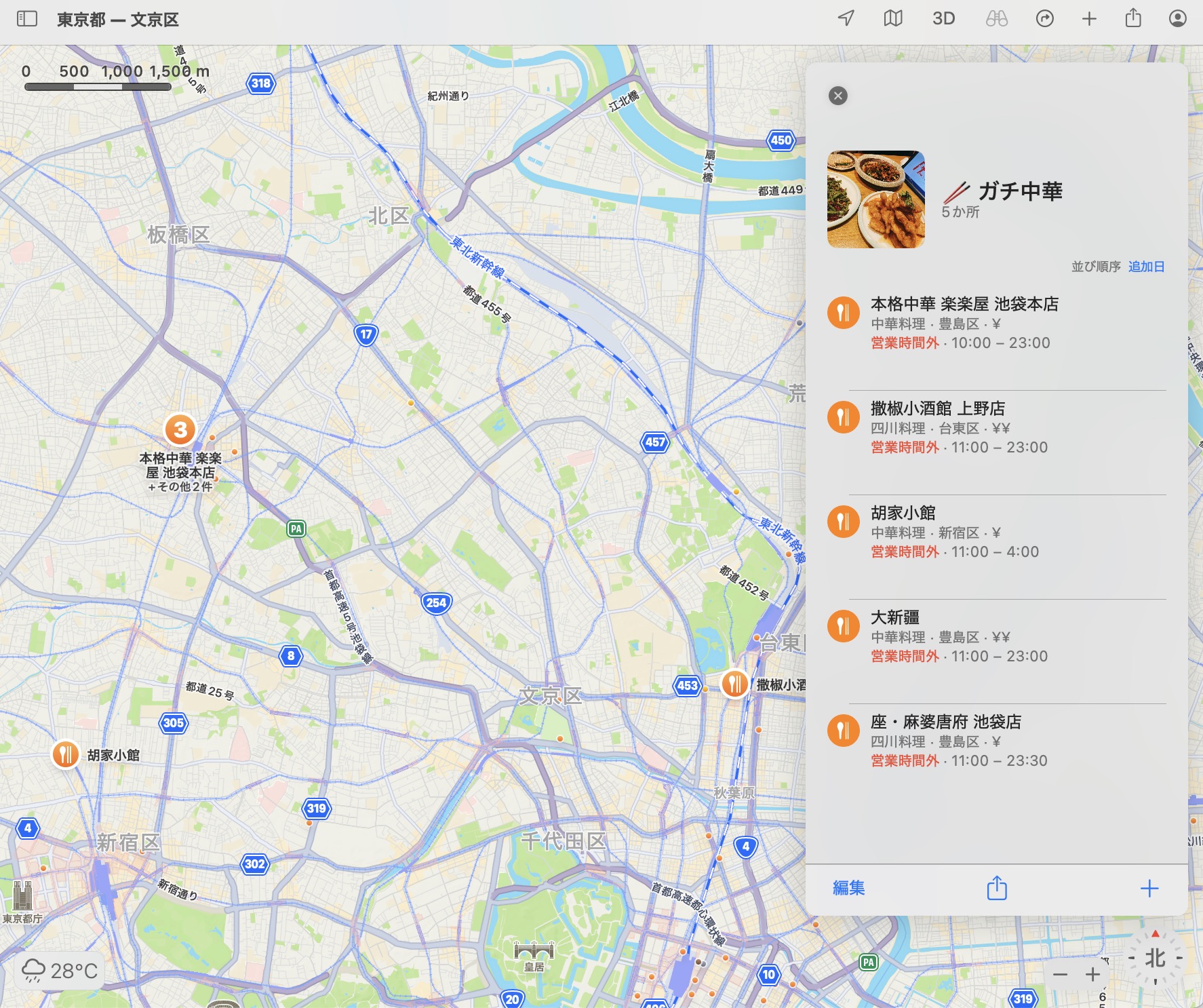
私の好きな和菓子店。和菓子は脂質が少なくて、私に向いています。ただどんなに美味しくても1日2個までねw 巣鴨のみずのと今戸のときわ家があれば、私はもう十分なのです。しかし他にも開拓したいという欲求がいつもありますね。
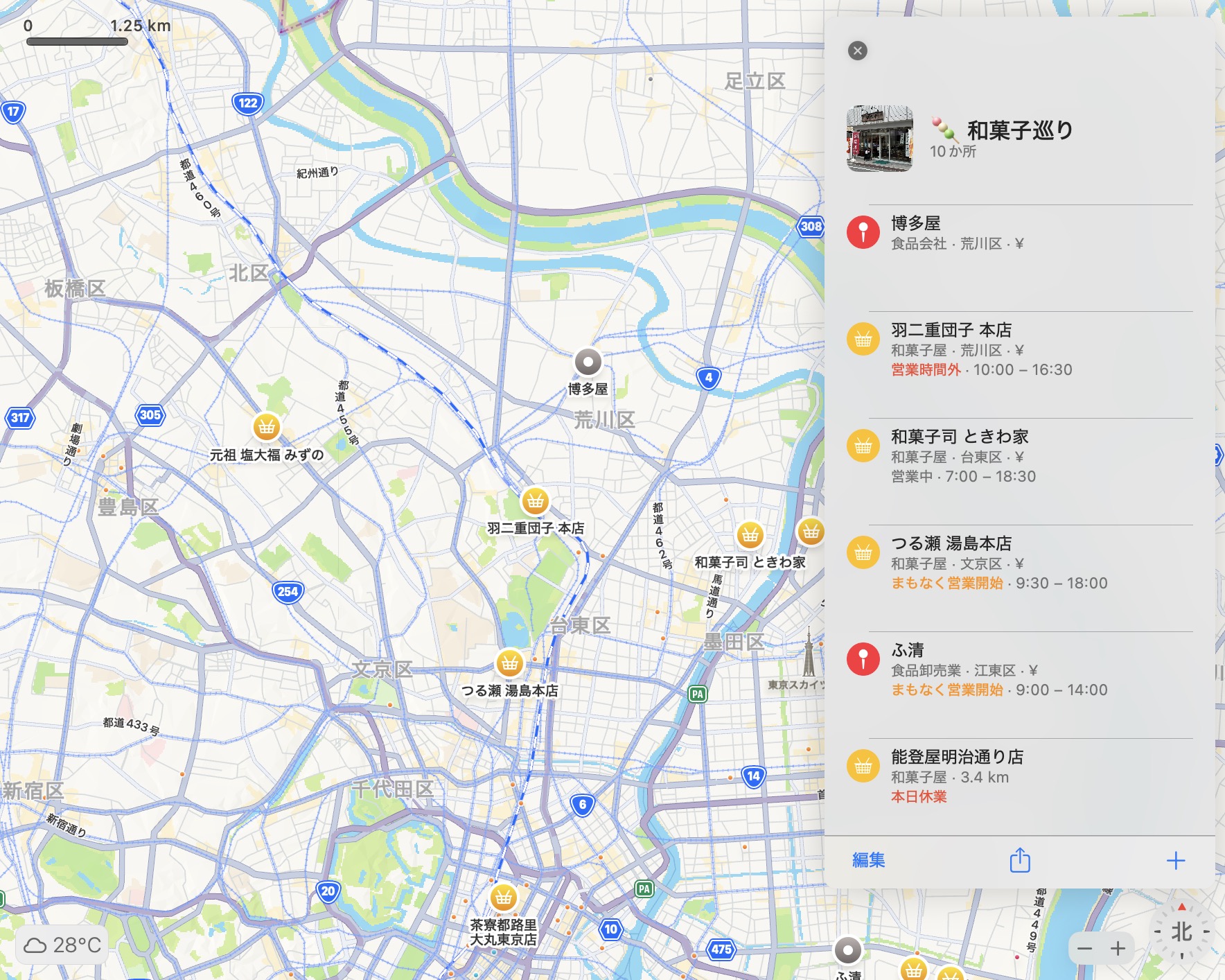
飲食店以外でガイド化しても便利なジャンル
飲食店以外でも、代替が効くジャンルならガイド化に向くと思います。例えば、私はこんなリストを作ってみたいです。
- 安いスーパー(低脂質食材の購入先)
- 低脂質なパンを販売するベーカリー
- 朝営業のカフェやモーニングスポット
- 温泉・銭湯(その日の場所や気分で選べる)
- 和菓子専門の喫茶
最後に
以上、Appleマップの「ガイド」機能をご紹介しました。
Appleマップの「ガイド」機能はとても便利です。Google マップも便利ですが、Appleも負けていないです。